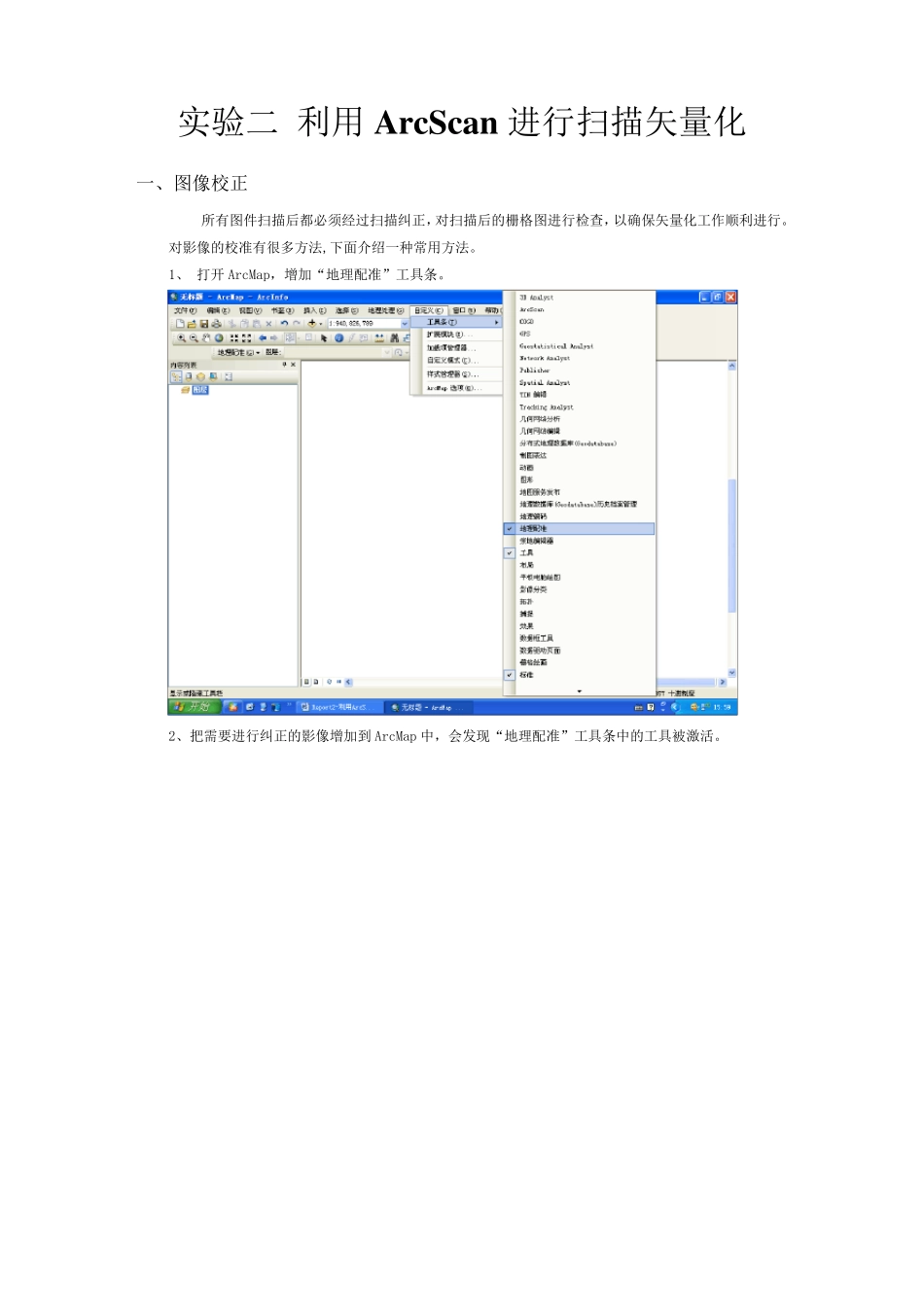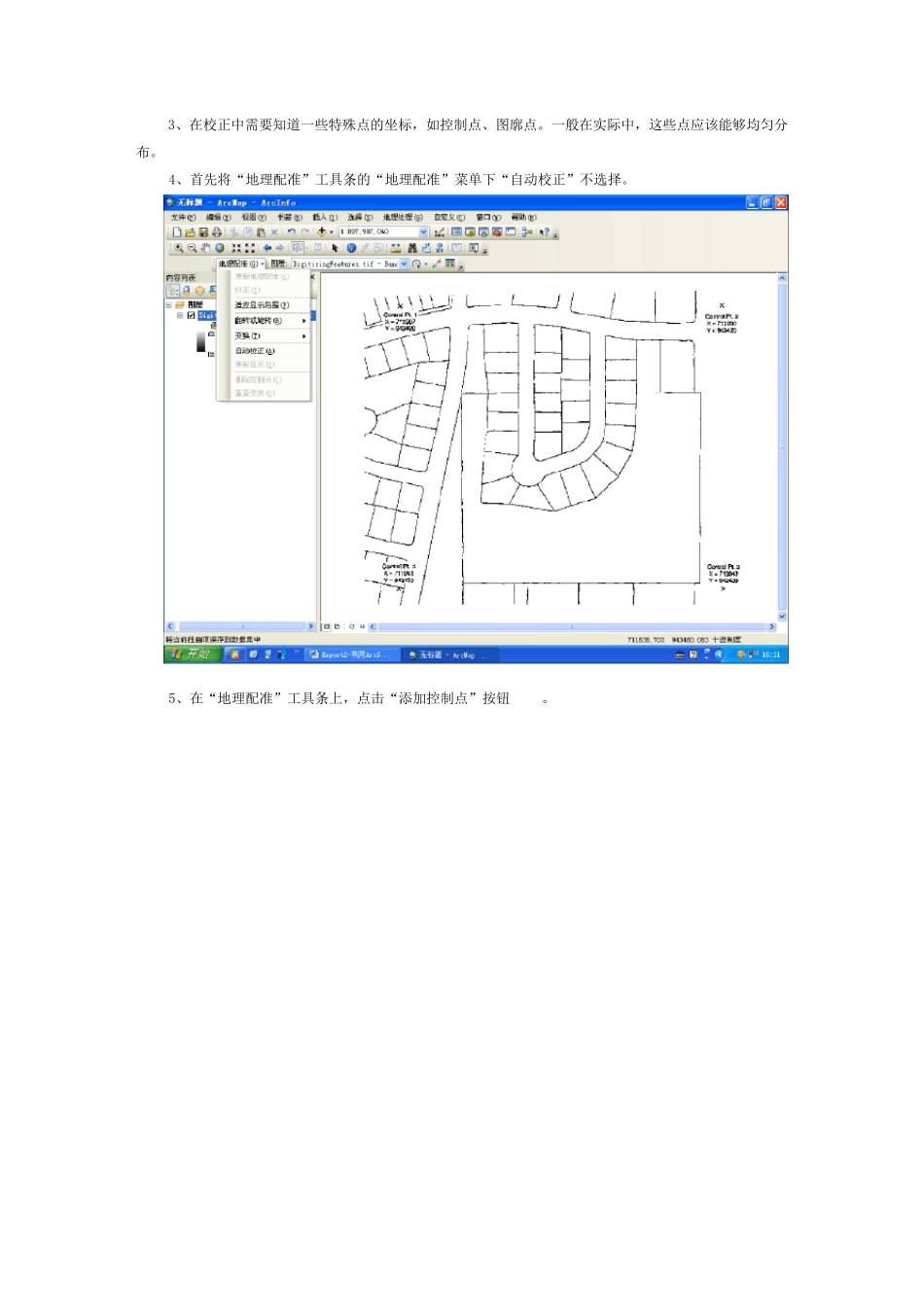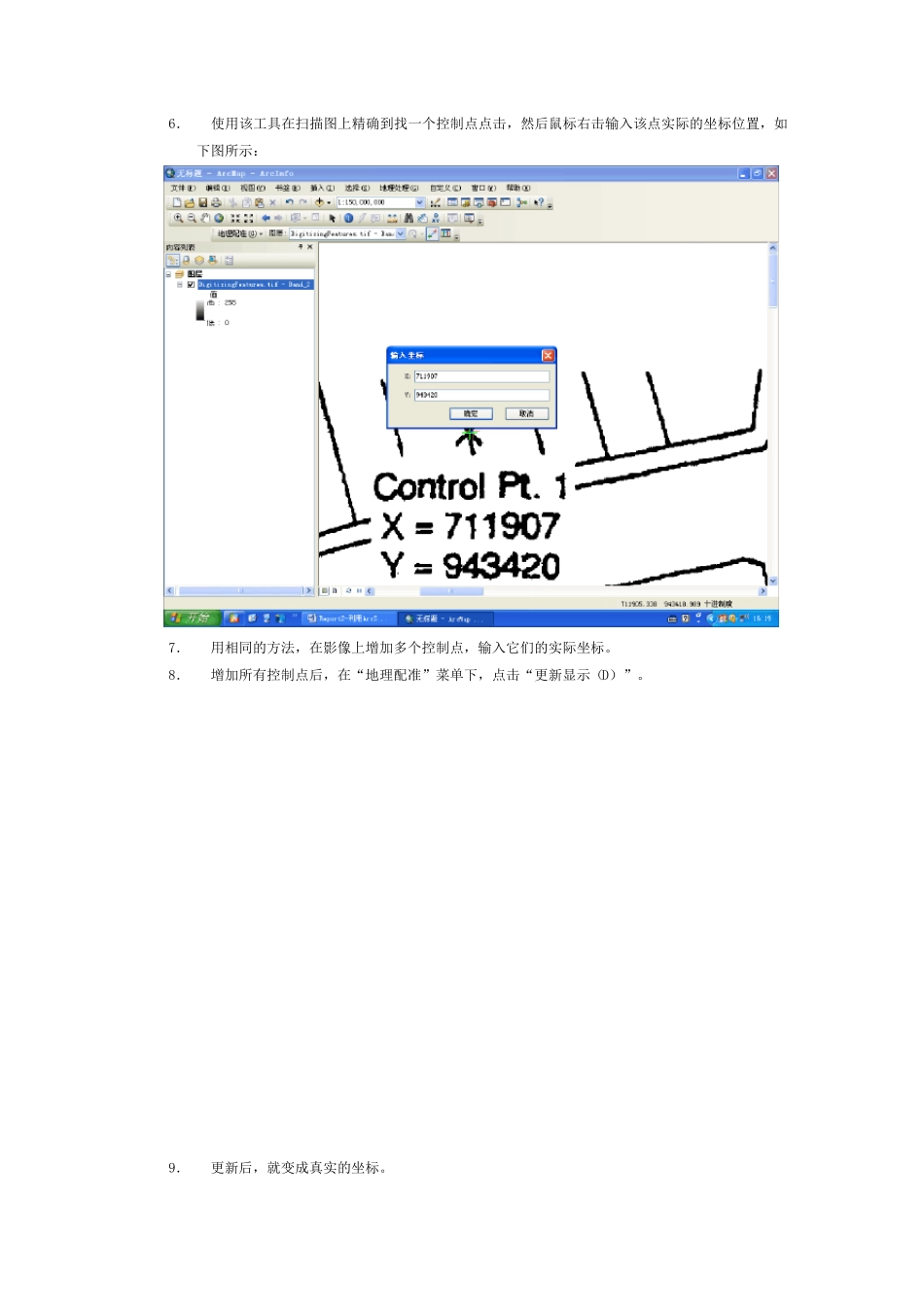实验二 利用 ArcScan 进行扫描矢量化 一、图像校正 所有图件扫描后都必须经过扫描纠正,对扫描后的栅格图进行检查,以确保矢量化工作顺利进行。对影像的校准有很多方法,下面介绍一种常用方法。 1、 打开ArcMap,增加“地理配准”工具条。 2、把需要进行纠正的影像增加到 ArcMap 中,会发现“地理配准”工具条中的工具被激活。 3、在校正中需要知道一些特殊点的坐标,如控制点、图廓点。一般在实际中,这些点应该能够均匀分布。 4、首先将“地理配准”工具条的“地理配准”菜单下“自动校正”不选择。 5、在“地理配准”工具条上,点击“添加控制点”按钮。 6. 使用该工具在扫描图上精确到找一个控制点点击,然后鼠标右击输入该点实际的坐标位置,如下图所示: 7. 用相同的方法,在影像上增加多个控制点,输入它们的实际坐标。 8. 增加所有控制点后,在“地理配准”菜单下,点击“更新显示(D)”。 9. 更新后,就变成真实的坐标。 10.在“地理配准”菜单下,点击“纠正”,将校准后的影像另存。 二、利用 ArcScan 进行矢量化 2.1 激活ArcScan 扩展模块 ArcMap 桌面上选择“自定义”>“扩展模块”,在弹出的“扩展模块” 对话框中,将ArcScan的复选框勾上。 在激活ArcScan 后,便可以将其显示到ArcMap 桌面上。选择“自定义”>“工具条”>ArcScan,将ArcScan 勾上。 2.2 将需要矢量化的栅格图添加到ArcMap 中 如果有必要,将该栅格数据二值化。 2.3 选择目标图层,进行矢量化 先添加相关的图层 1、“编辑器”>“开始编辑” 2、对于简单的栅格图像,可以直接点击ArcScan>“矢量化”>“生成要素”生成矢量要素。 对于较复杂的栅格图像,可以采用下列方法进行矢量化。 利用ArcScan 进行矢量化有两种选择 练习一显示的是怎样去设置栅格捕捉选项和环境,捕捉栅格像元并跟踪栅格像元来创建线状要素和面状要素。 练习二显示的是怎样去编辑栅格图层,删掉不必要的像元,应用矢量化设置和利用批量矢量化模式来生成矢量要素。 练习一:栅格跟踪 在本练习中,可以从扫描地图中通过跟踪栅格像元来生成矢量要素。 启动ArcMap 在作这个练习之前你必须先启动ArcMap并导入练习数据。 1、在开始菜单中或桌面上双击ArcMap的快捷方式来启动ArcMap。 2、单击标准工具栏上的Open按钮 3、在ArcScan目录中选择ArcScanTrace.mxd,这个文件一般在安装的练习数据中(默认在C:\ArcGIS\ArcTutor) 4、点击Open. ...